כיצד לשנות את החשבון שלך ב - Windows 7
כיצד לשנות את החשבון שלך ב - Windows 7
ההתקדמות הטכנולוגית נעה קדימה, ובשוקכל הזמן יש משהו חדש. למשתמשים לא היה זמן להתרגל למערכת הפעלה אחת, כמו חדשה כבר הופיע. עם זאת, ב- Windows 7 עדיין נשאר ביקוש.

הוראות
1
לכל ההגדרות של חשבונך, תוכללעבור את לוח הבקרה. ראשית עליך לפתוח את תפריט 'התחל'. זה על שורת המשימות בתחתית והוא מסומן על ידי כפתור עגול עם דגל של ארבעה שברי.

2
בתפריט "התחל", עליך לבחור "לוח"ניהול ", אשר בצד שמאל. לוח הבקרה הוא חלק ממשק המשתמש של מערכת ההפעלה Microsoft Windows. עם זאת אתה יכול לבצע פעולות בסיסיות להגדרת המערכת, למשל, להתקין או להסיר תוכניות, להפעיל תכונות מיוחדות, לבחור את שולחן העבודה שלך עיצובים וערכות נושא, וכו '

3
ב- Windows 7, תצוגת לוח הבקרהשונה מזו שבגרסאות קודמות של המערכת. על מנת לנהל את החשבון, עליך לבחור את פריט התפריט "חשבונות משתמש ואבטחה משפחתית". לוח הבקרה מציג שני פריטי משנה: הוספה והסרה של חשבונות משתמשים והגדרת בקרת הורים עבור כל המשתמשים. אבל כדי לשנות את חשבון המשתמש את הנקודה העיקרית.

4
לאחר מכן, התפריט ניהול חשבון ייפתח.רשומות. פריט התפריט הראשון הוא הפריט הכללי "חשבונות משתמש". יש צורך לשנות את החשבון שלך. בחלון חדש, באפשרותך לשנות את הסיסמה, תמונת החשבון, השם והסוג שלה ולשנות את ההגדרות עבור בקרת חשבון משתמש.

5
אם תחליט לשנות את תמונת החשבון שלךבחר את הפריט המתאים. נפתח חלון עם מספר תמונות. הציור יוצג במסך הפתיחה ובתפריט התחלה. כדי לאשר את בחירתך, לחץ על הלחצן "שנה תמונה". אם הבחירה בתמונות נראית דלה, יש אפשרות לבחור תמונה אחרת. במקרה זה, כדי להציג חשבון, בחר כל תמונה מהמסמכים.
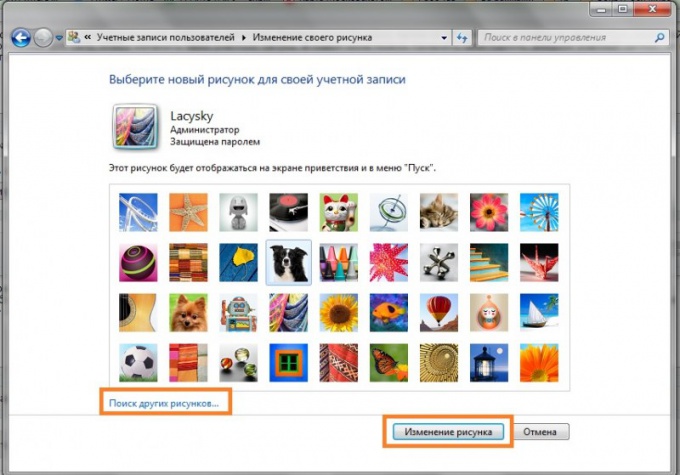
6
אם ברצונך לשנות את שם החשבון שלך,בחר בפריט התפריט המתאים. כמו במקרים אחרים, ייפתח חלון חדש. ניתן להזין כל שם בתוך עשרים תווים. כדי לאשר ולשמור את השינויים, לחץ על הלחצן "שנה שם". כדי לחזור לתפריט הקודם מבלי לשנות את שם החשבון, לחץ על ביטול.
7
אם במחשב יש יותר ממשתמש אחד,כל חשבון יכול להיות מוגדר עם הסוג שלו: גישה רגילה או מנהל. באפשרות הראשונה, באפשרותך להשתמש ברוב התוכניות ולשנות הגדרות מערכת אלה, אשר לא ישפיעו על ההגדרות של משתמשים אחרים ועל אבטחת המחשב. למנהלי מערכת יש גישה מלאה למחשב ויכולים לבצע שינויים. שים לב שלמחשב יש לפחות משתמש מנהל אחד.
8
תוכל גם ליצור חשבונות נוספיםאו לנהל חשבונות אחרים באמצעות פריט התפריט "נהל חשבון אחר". חלון חדש יציג את כל החשבונות במחשב. כדי ליצור חשבון חדש, בחר את "צור חשבון" למטה. כברירת מחדל, החשבון השני נקרא "אורח".








